인터넷은 유머로 번창하며, iFunny는 온라인에서 가장 재밌는 GIF와 밈의 허브로 자리매김했습니다. 웃음을 위해 iFunny를 탐색하든, 친구들과 공유할 밈을 수집하든, 좋아하는 콘텐츠를 다운로드하는 방법을 아는 것은 필수적입니다. 이 글에서는 간단한 직접 다운로드에서 고급 대량 다운로드까지 iFunny GIF와 밈을 다운로드하는 여러 가지 방법을 살펴보겠습니다.
iFunny에서 GIF와 밈을 다운로드하는 방법은 여러 가지가 있습니다. 이제 각 방법을 하나씩 살펴보겠습니다.
1. iFunny 웹사이트에서 직접 다운로드
iFunny에서 GIF나 밈을 다운로드하는 가장 간단한 방법은 웹사이트의 기본 마우스 오른쪽 클릭 기능을 사용하는 것입니다. 이 방법은 데스크탑이나 노트북에서 iFunny를 탐색하는 경우 가장 효과적입니다.
- iFunny 웹사이트로 가서 콘텐츠를 탐색하여 저장하고 싶은 GIF나 밈을 찾으세요.
- 다운로드하고 싶은 콘텐츠를 찾으면 이미지나 GIF를 마우스 오른쪽 버튼으로 클릭하면 상황에 맞는 메뉴가 나타납니다.
- GIF와 비디오의 경우 "비디오를 다른 이름으로 저장"을 선택하고 "이미지를 다른 이름으로 저장"을 선택하여 밈이나 정적 이미지를 저장합니다.
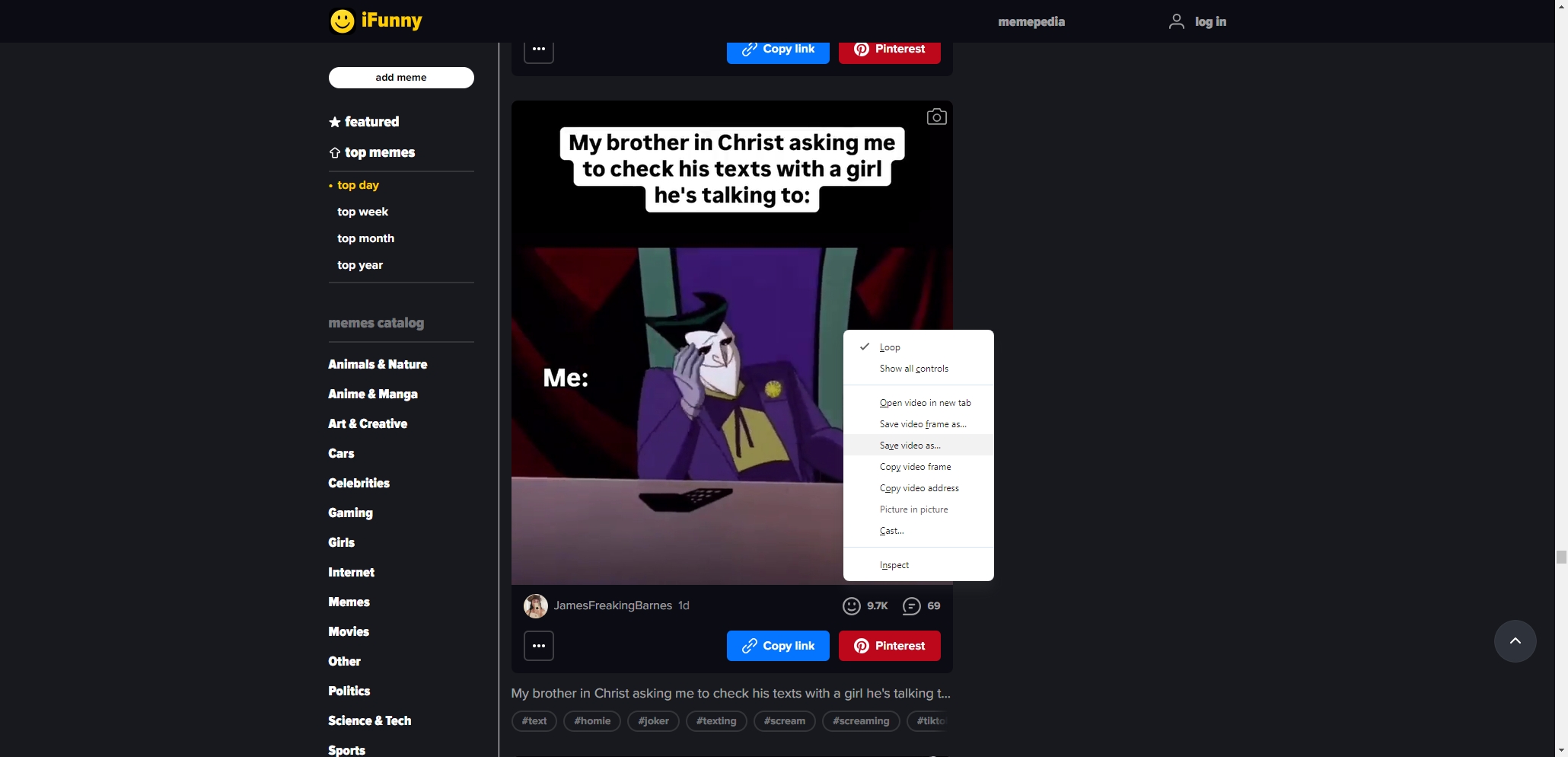
이 방법은 일회성 다운로드에는 잘 작동하지만 여러 파일을 저장하려고 하면 지루해집니다. 그런 경우에는 다른 옵션이 더 효율적입니다.
2. 온라인 다운로더를 사용하여 iFunny GIF 및 밈 다운로드
iFunny GIF와 밈을 저장하는 또 다른 방법은 온라인 다운로더를 이용하는 것입니다. 이 도구를 사용하면 밈이나 GIF의 URL을 복사하여 소프트웨어를 설치하지 않고도 직접 다운로드할 수 있습니다.
- 다운로드하려는 콘텐츠가 있는 iFunny 페이지를 열고, 브라우저 주소창에서 URL을 복사합니다.
- EZGIF와 Giphy 다운로더 등 iFunny에서 GIF와 이미지를 다운로드하도록 설계된 온라인 도구가 많이 있습니다. 다운로더를 선택하고 iFunny URL을 다운로드 바에 붙여넣습니다.
- 다운로더의 지시에 따라 파일을 저장하세요. 도구에 따라 다양한 파일 형식과 해상도 중에서 선택할 수 있습니다.
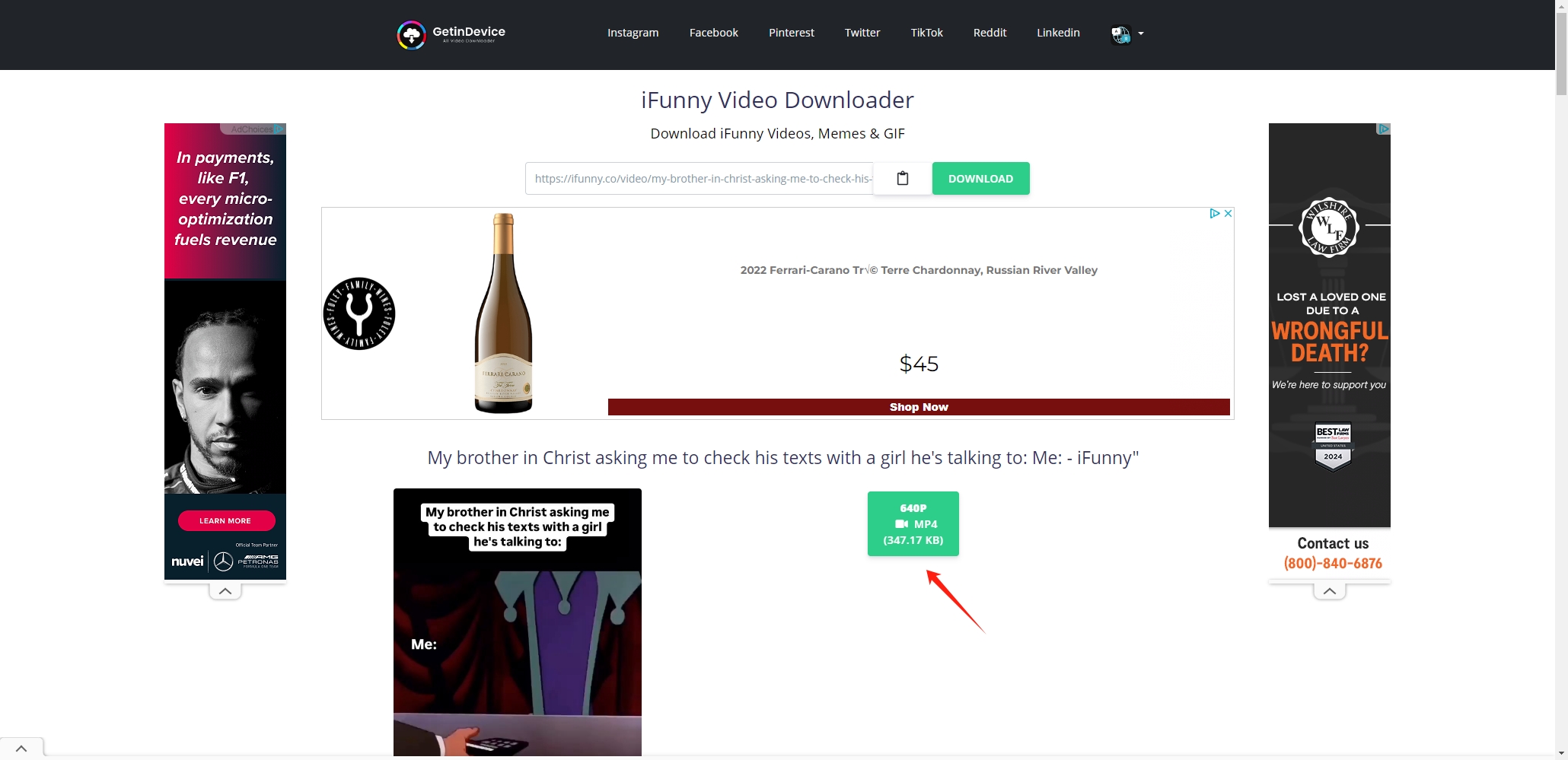
온라인 다운로더는 몇 개의 파일을 다운로드하는 데 간단하고 효과적이지만 대량 다운로드에 어려움을 겪거나 제한된 해상도 옵션을 제공할 수 있습니다. 보다 간소화된 프로세스를 위해 브라우저 확장 프로그램을 고려할 수 있습니다.
3. 브라우저 확장 프로그램을 사용하여 iFunny GIF 및 밈 다운로드
브라우저 확장 프로그램은 플랫폼에서 iFunny GIF와 밈을 직접 다운로드하는 매끄러운 방법을 제공합니다. 확장 프로그램은 페이지에서 이미지, GIF, 비디오를 감지하고 다운로드 버튼을 제공하여 원하는 콘텐츠를 더 빨리 가져올 수 있도록 합니다. 사용 방법은 다음과 같습니다.
- 미디어(광고 등)를 다운로드하기 위한 브라우저 확장 프로그램을 검색하여 설치하세요. GIF로 저장
- 확장 프로그램을 설치한 후 다운로드하려는 콘텐츠가 있는 iFunny 페이지로 이동하여 확장 프로그램 아이콘을 클릭하세요.
- 확장 프로그램은 이용 가능한 GIF와 밈을 감지하고 다운로드 버튼을 표시합니다.
- GIF와 밈을 선택한 후 버튼을 클릭하여 해당 파일을 기기에 저장하세요.
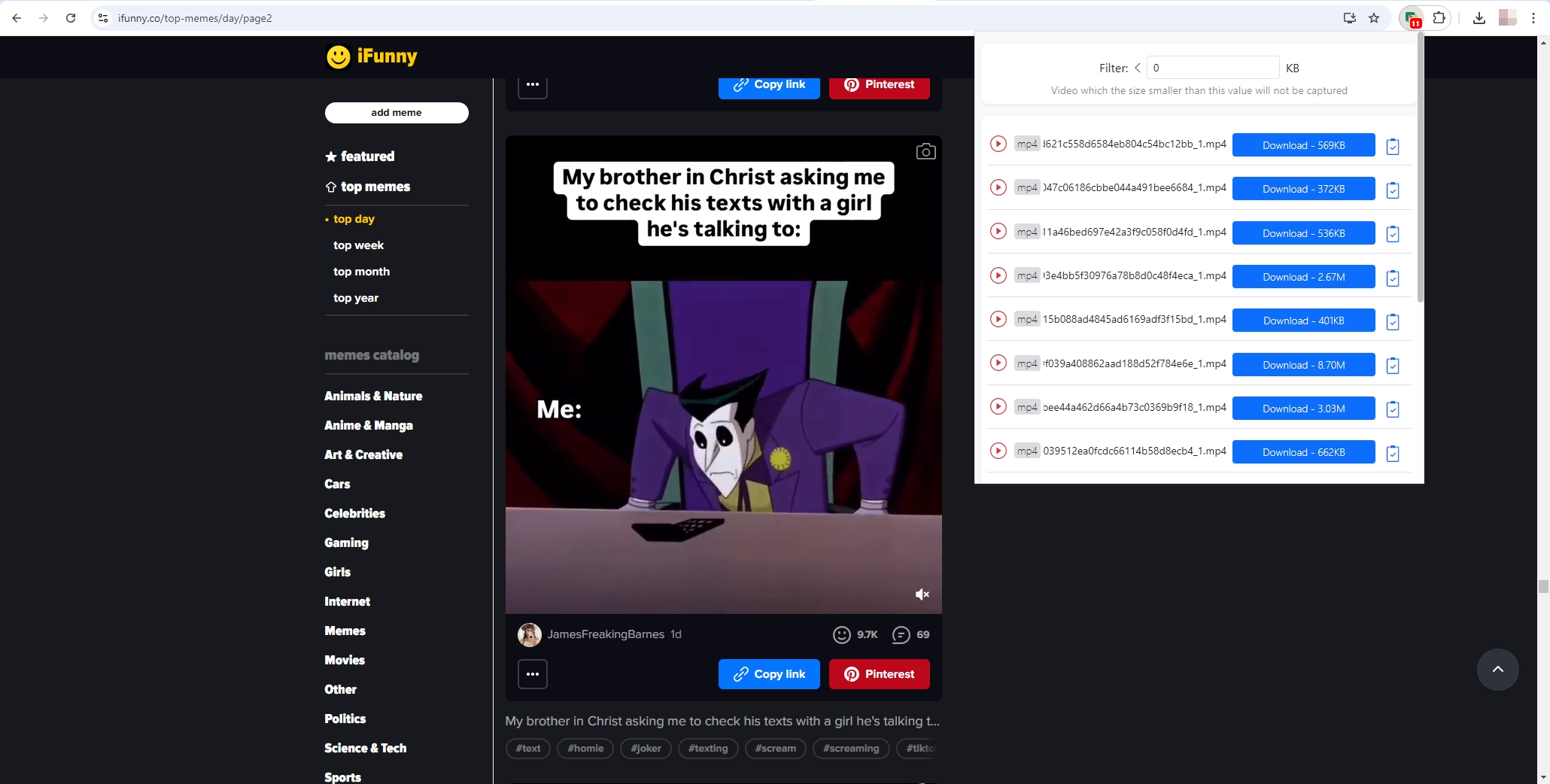
확장 프로그램은 URL을 복사하거나 파일을 수동으로 선택할 필요가 없으므로 자주 다운로드하는 경우 매우 편리합니다. 그러나 여러 GIF와 밈을 대량으로 다운로드하려는 경우 다음과 같은 고급 도구가 필요합니다. Imaget .
4. iFunny 이미지를 대량으로 다운로드 Imaget
한 번에 여러 개의 iFunny 이미지를 다운로드하려는 사람들을 위해 다음과 같은 대량 다운로더가 있습니다. Imaget 가장 좋은 선택이에요. Imaget 대량의 이미지와 GIF 파일을 빠르고 효율적으로 다운로드할 수 있어, 파일을 하나하나 다운로드해야 하는 번거로움을 덜어줍니다.
사용 방법은 다음과 같습니다. Imaget iFunny 이미지를 대량으로 다운로드하려면:
- 선택하세요 Imaget 장치 OS에 대한 설치 프로그램 파일( Windows 또는 Mac ), 컴퓨터에 다운로드하여 설치하세요.
- Meget의 내장 브라우저에서 iFunny를 열고 다운로드하려는 이미지가 있는 페이지로 이동한 다음 "자동 스크롤" 버튼을 클릭하여 Imaget 사용 가능한 콘텐츠를 감지합니다.
- Imaget 다운로드를 사용자 정의할 수 있는 옵션을 제공합니다. 파일 유형, 해상도 및 대상 폴더를 선택할 수 있습니다. 이러한 유연성 덕분에 원하는 형식으로 원하는 정확한 파일을 얻을 수 있습니다.
- 설정을 구성한 후 "모두 저장" 버튼을 클릭하세요. Imaget URL을 처리하고 선택한 모든 이미지를 대량으로 다운로드하기 시작합니다.
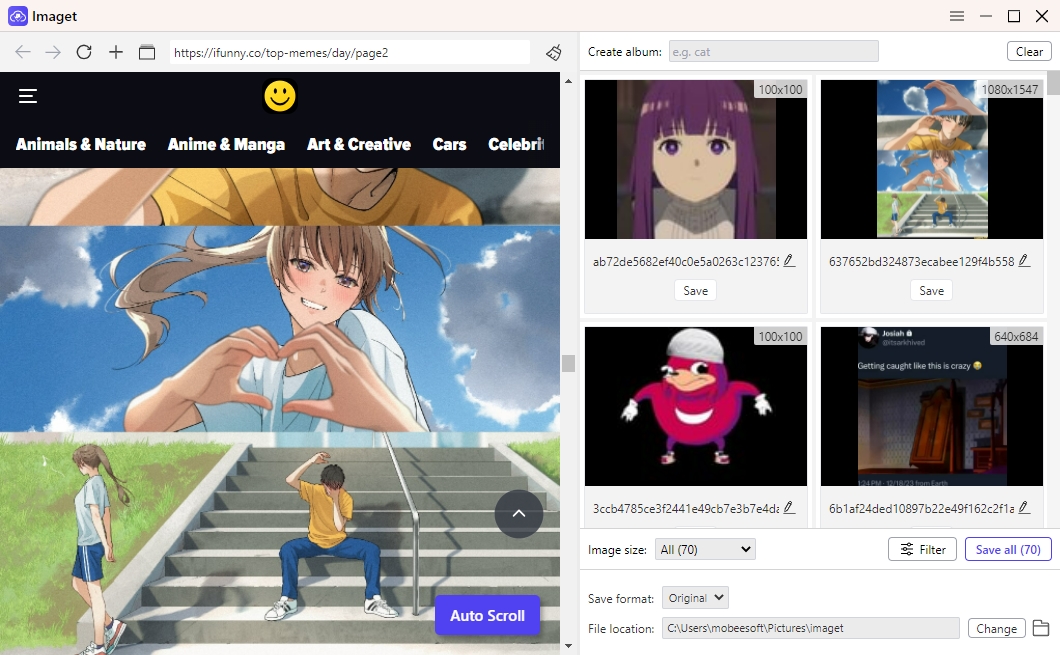
5. Meget으로 iFunny GIF와 밈을 일괄적으로 다운로드하세요
매우 는 사용자가 iFunny에서 GIF와 밈의 대규모 컬렉션을 효율적으로 다운로드하고 변환할 수 있는 고급 대량 변환 도구입니다. 사용자 친화적인 인터페이스와 강력한 기능을 갖춘 Meget은 여러 파일을 한 번에 저장하는 프로세스를 간소화하여 개별 다운로드의 필요성을 없앱니다. Meget은 고품질 다운로드와 파일 형식 및 해상도 선택과 같은 사용자 정의 옵션을 지원하여 iFunny 콘텐츠를 빠르게 수집하고 저장하려는 사람들에게 이상적인 솔루션입니다.
- Meget 공식 웹사이트에서 소프트웨어를 다운로드하고 컴퓨터에 설치 프로그램을 실행하세요.
- Meget을 실행하고 "환경 설정"으로 가서 파일 형식, 해상도, 대상 폴더 등의 다운로드 옵션을 사용자 지정하세요.
- Meget 브라우저에서 iFunny로 가서 저장하려는 밈과 GIF가 있는 페이지나 컬렉션을 찾으세요.
- "다운로드" 버튼을 클릭하여 GIF나 밈을 Meget의 다운로드 목록에 추가하면 Meget이 귀하의 설정에 따라 모든 GIF와 밈을 대량으로 다운로드합니다.
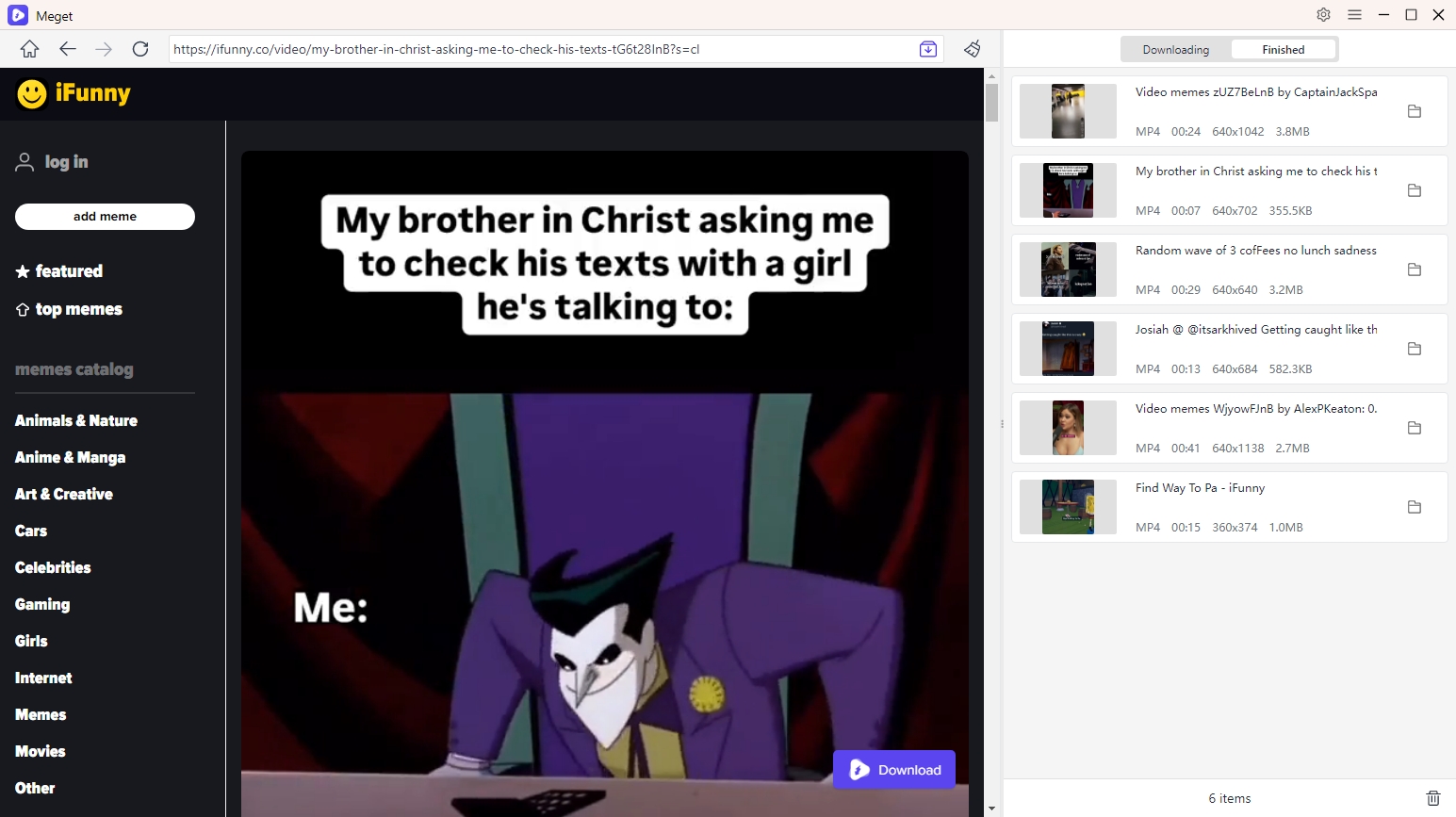
6. 결론
여러 파일을 효율적으로 다운로드하려는 사용자의 경우 다음과 같은 고급 도구가 있습니다. Imaget Meget은 강력한 기능을 제공합니다. Imaget 사용자 정의 가능한 설정으로 대량 이미지 다운로드를 허용하는 반면, Meget은 iFunny GIF와 밈의 대규모 컬렉션을 변환하고 저장하는 프로세스를 간소화합니다. 이러한 도구를 함께 사용하면 iFunny 애호가가 수동 다운로드의 번거로움 없이 좋아하는 콘텐츠를 쉽게 수집하고 즐길 수 있습니다. 일반 사용자이든 전담 수집가이든, Imaget 그리고 매우 iFunny 경험을 극대화하기 위한 최고의 선택입니다.
